Snapchat giver fremmede besked til dig via at sende fotos og korte videoer (snaps). Hvis du kun vil modtage indlæg fra venner, skal du bare følge et par trin for at ændre dine kontos privatlivsindstillinger.
Trin
Del 1 af 2: Indstilling af fortrolighed

Trin 1. Åbn Snapchat -appen
Se efter Snapchat -appen på din telefon. Ikonet er gult med et hvidt spøgelse i midten.

Trin 2. Tryk på spøgelsesikonet, der er øverst i midten af skærmen
Når du åbner Snapchat, kan du se et lille spøgelsesformet ikon på skærmen. Klik på ikonet.
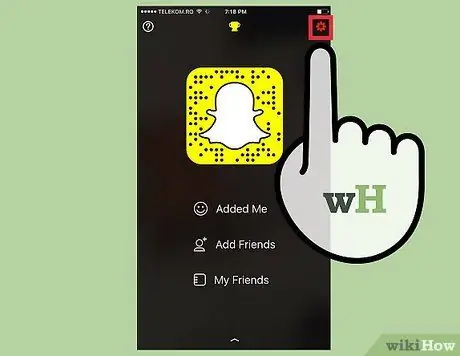
Trin 3. Klik på tandhjulsikonet i øverste højre hjørne af skærmen
Når du trykker på spøgelsesikonet, vises en rullemenu. I menuen er der et rødt eller hvidt tandhjulsikon for at få adgang til indstillingssiden i øverste højre hjørne af skærmen.
- Hvis tandhjulsikonet er rødt, skal du opdatere indstillingerne.
- Hvis tandhjulsikonet er hvidt, har du ingen ny aktivitet eller meddelelser.
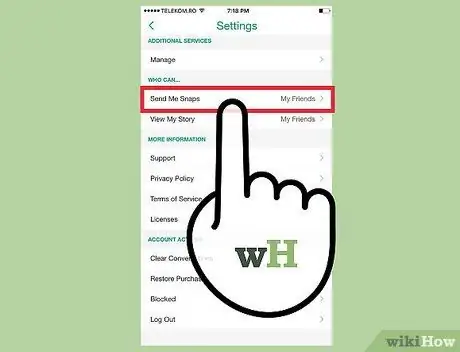
Trin 4. Vælg “Send Me Snaps”
Stryg opad på skærmen, indtil du kan se afsnittet "Hvem kan …". Den første mulighed i den sektion er "Send mig snaps". Vælg indstillingen.
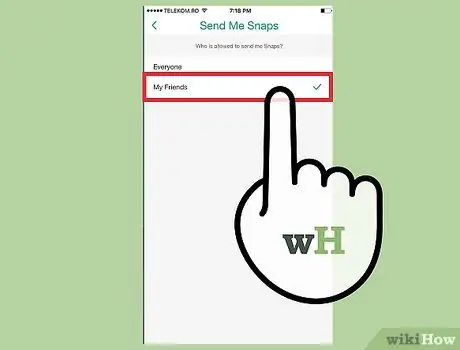
Trin 5. Vælg "Mine venner"
Spørgsmål “Hvem må sende mig Snaps?”Vises på skærmen. Hvis der er et flueben ved siden af "Alle", kan alle (inklusive fremmede) sende dig indlæg. Tryk derfor på indstillingen "Mine venner".
Tryk på tilbage -knappen (pil vist i øverste venstre hjørne af skærmen) for at gemme indstillingerne
Del 2 af 2: Tilføjelse af venner
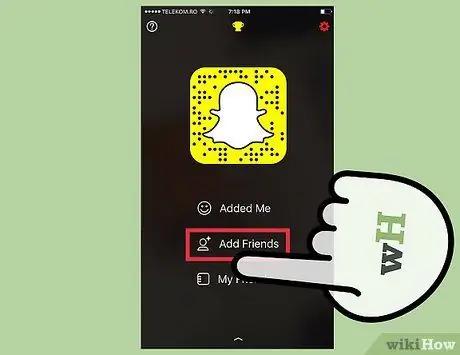
Trin 1. Tilføj venner
Da fremmede ikke kan sende dig indlæg, skal du tilføje venner til dine kontakter for at modtage indlæg. På denne måde kan du stadig modtage indlæg fra venner og folk, du kender.
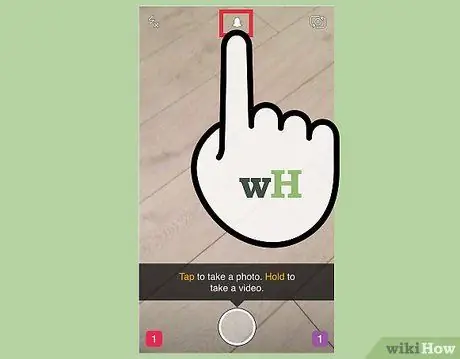
Trin 2. Åbn Snapchat -appen, og klik på spøgelsesikonet, der vises øverst i midten af skærmen
Derefter vises en rullemenu på skærmen.
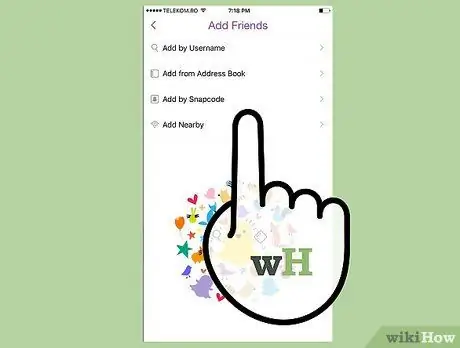
Trin 3. Vælg "Tilføj venner"
Derefter vises en menu med flere muligheder for at tilføje venner. Du kan tilføje venner på flere måder:
- Find brugernavnet på den ven, du vil tilføje. Indtast din vens brugernavn, og tryk derefter på knappen "+".
- Importer kontaktoplysninger fra enhedens kontaktliste. I denne mulighed får applikationen adgang til de kontakter, der er blevet gemt på telefonen/enheden. Derefter skal du bare trykke på knappen "+" for at tilføje brugeren som en ven.
- Brug en brugerdefineret snapcode til at tilføje venner.
- Se efter andre brugere, der er omkring dig. I denne mulighed søger appen efter Snapchat -brugere i nærheden af dig.
- Du skal vente, indtil den tilføjede bruger accepterer venneanmodningen, før han kan sende dig indlæg. Husk dog, at de indlæg, du får nu (i det mindste) sendes af folk, du kender, ikke fremmede.







